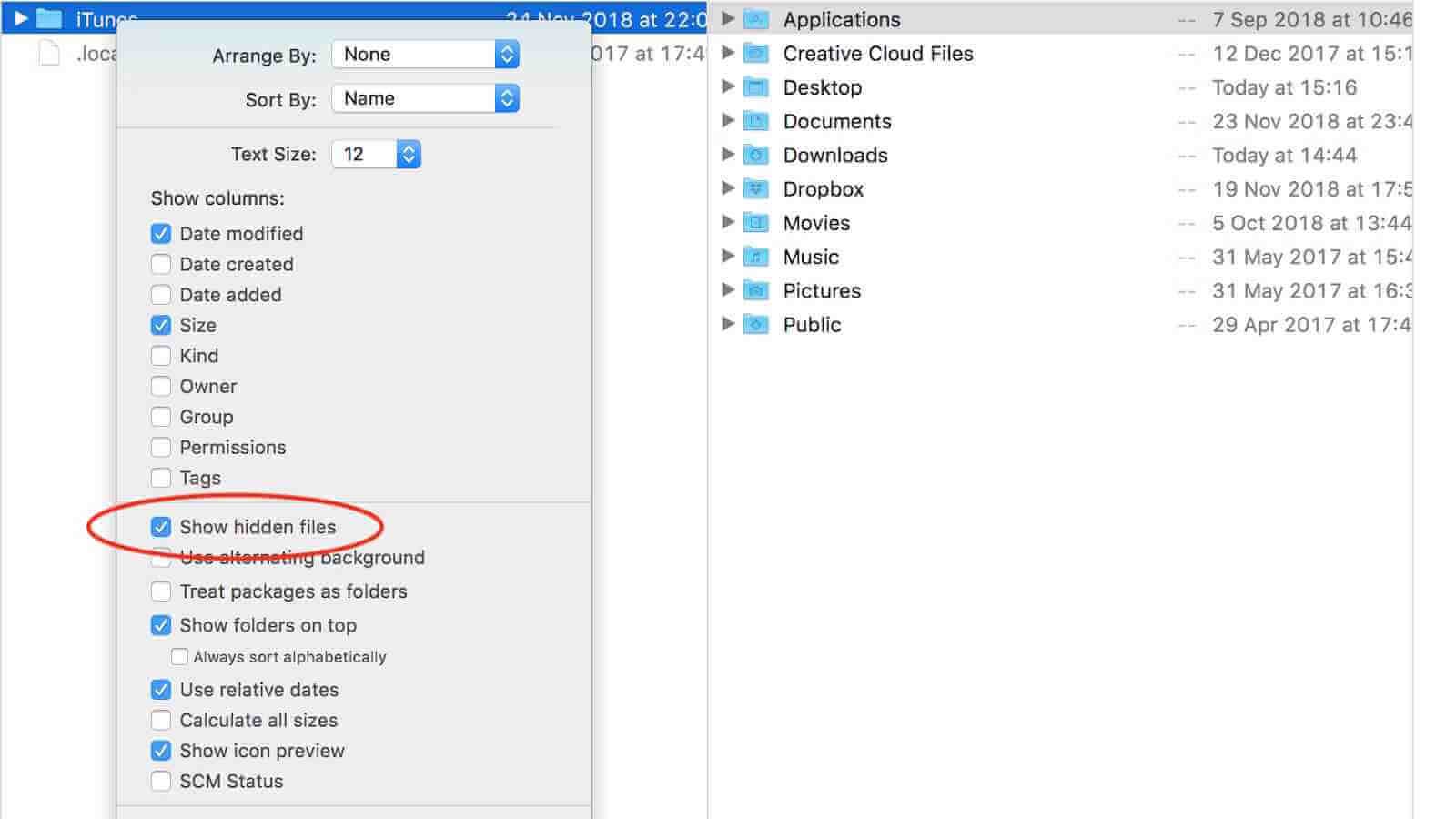macOS ji xerabûna operasyonên nerast pir tê parastin û gelek pel û peldankên pergalê ji hêla xwerû li Mac-a we veşartiye. Carinan hûn hewce ne ku xwe bigihînin van pelan. Ji ber vê yekê di vê rêbernameyê de, ez ê nîşanî we bidim ka meriv çawa pelên veşartî li Mac-ê bi sê awayan nîşan dide û meriv çawa pelên veşartî yên ku bi xeletî hatine jêbirin li Mac-ê vedigire.
Meriv çawa Pelên Veşartî li ser Mac-ê bi Termînalê nîşan dide
Fermana Termînalê dikare ji we re bibe alîkar ku hûn pelên veşartî li Mac-ê nîşan bidin û wan ji bo parastinê dîsa veşêrin. Ji bo xebitandinê gavên jêrîn bişopînin.
Gav 1. Termînalê vekin, dûv re fermana jêrîn kopî bikin û li pencereya Termînalê bixin: pêşandan com.apple.finder AppleShowAllFiles -bool true binivîse. Enter çap bike.
Gav 2. Dûv re di pencereya termînalê de "bikuje Finder" binivîse û Enter binivîse. Û hûn ê pel û peldankên veşartî di Finder de bibînin.

Heke hûn dixwazin wan dîsa veşêrin, wê hingê operasyonê dubare bikin lê fermanê ji peyva paşîn "rast" biguherînin "derew". Wê hingê hemî pel û peldankên pergalê dê dîsa veşêrin.
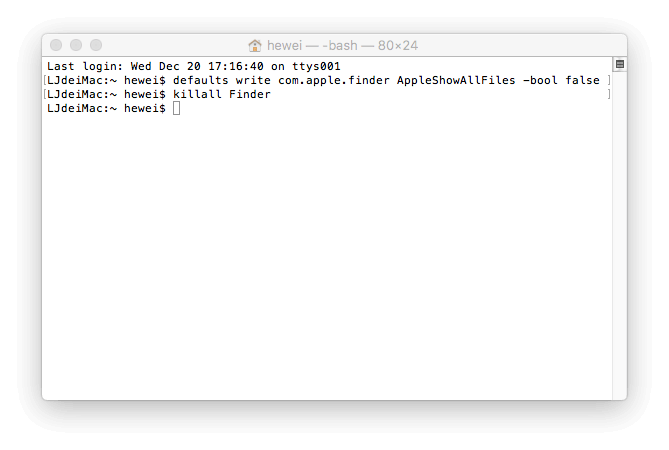
Meriv çawa Pelên Veşartî li Mac-ê bi AppleScript-ê nîşan dide
AppleScript jî dikare bihêle ku hûn pelên veşartî li ser Mac-ê nîşan bidin. Ew dikare dîtina pelên veşartî li Mac-ê zûtir û hêsantir bike.
Gav 1. AppleScript veke. Dûv re koda jêrîn li pencereya edîtorê kopî bikin û bixin:
display dialog “Show all files” buttons {“TRUE”, “FALSE”}
set result to button returned of result
if the result is equal to “TRUE” then
do shell script “defaults write com.apple.finder AppleShowAllFiles -boolean true”
else
do shell script “defaults delete com.apple.finder AppleShowAllFiles”
end if
do shell script “killall Finder”
Gav 2. Bişkoka sor a Play bikirtînin û "RAST" hilbijêrin ku pelên veşartî li Mac-ê nîşan bidin.

Ji kerema xwe pelê hilînin û gava ku hûn hewce ne ku pel û peldankên Mac-ê veşêrin an veşêrin, wê bikar bînin.
Meriv çawa Pelên Veşartî li Mac-ê bi navgîniya Funter nîşan dide
Funter serîlêdanek partiya sêyemîn a belaş e ku dihêle hûn pelên veşartî li Mac-ê nîşan bidin û dîtina wan di Finder-ê de bi du klîk veguherînin. Di heman demê de ew dikare pelan di nav de lêgerîn, kopîkirin, barkirin, an rakirina pel û peldankan jî birêve bibe.
Her çend ew bi tevahî belaş e, ew reklaman vedihewîne. Dema ku vê sepanê bikar tînin ji referansa nermalava din haydar bin. Hûn dikarin wê li ser malpera wê ya fermî belaş dakêşin û rêberê jêrîn bişopînin da ku pelên veşartî li Mac-ê nîşan bidin.
Gav 1. Funter vekin û hûn ê di barika menuyê de îkonê Funter bibînin. Li ser îkonê bikirtînin.
Gav 2. Turn on "Show Hidden Files" û piştî saniyeyan, pelên we yên veşartî dê xuya bibin. Heke hûn dixwazin wan veşêrin, "Pelên Veşartî Nîşan Bide" vekin.

Meriv çawa pelên veşartî yên winda û jêbirin li Mac-ê vedigire
Dibe ku hûn pê ewle bin ku hûn dizanin ku hûn li Mac-a xwe çi dikin, lê gelek bikarhênerên Mac-ê hene ku dikarin bibin sedema zirarê an windabûna daneyê. Gava ku pelên weyên veşartî xuya dibin, îhtîmal e ku hûn bi xeletî wan jêbirin ku dibe sedema pirsgirêkên li seranserê pergalê. Dilnigeran nebe! Hûn dikarin wan bi karanîna nermalava vegerandina daneya sêyemîn a mîna MacDeed Data Recovery vegerînin.
MacDeed Data Recovery yek ji baştirîn nermalava vegerandina daneyan e ji bo bikarhênerên Mac-ê ku wêne, belge, vîdyo, muzîk, arşîv û pelên din ji ajokarên Mac-ê yên navxweyî û derveyî, qerta bîranînê, lîstikvan MP3, ajokarên USB, kamerayên dîjîtal, hwd vegerîne. niha belaş û wê biceribînin.
Belaş Biceribîne Belaş Biceribîne
Gav 1. Vekirina MacDeed Data Recovery li ser Mac.

Gav 2. Cihê ku pelên veşartî yên winda di destpêkê de hatine hilanîn hilbijêrin. Dûv re "Scan" bikirtînin.

Gav 3. Piştî ku vê sepanê şopandinê biqedîne, ew ê hemî pelên hatine dîtin nîşan bide. Her pelê bikirtînin da ku hûrguliyan pêşdîtin bikin. Pelên ku hûn dixwazin sererast bikin hilbijêrin û "Recover" bikirtînin da ku wan li ser cîhazek din hilînin.

Bi tevahî, heke hûn Mac Novice in, hûn çêtir e ku hûn Funter bikar bînin da ku pelên veşartî li Mac-ê nîşan bidin. Û dema ku bi pelên pergalê yên neveşartî re mijûl dibin baldar bin.